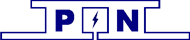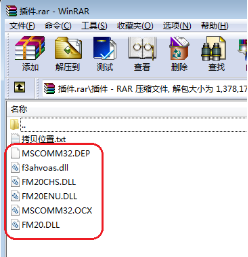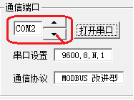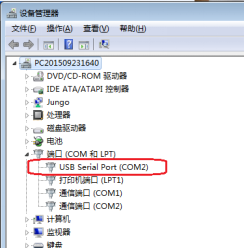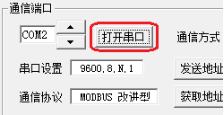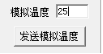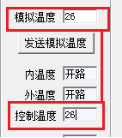资源 > 技术资料库
MW温控系统监控软件使用手册
作者:鹏南科技 时间 :
2016-08-02 浏览:233
一、软件概述
软件包含的文件如下图
“tec5.0门禁后台(通信隔离ver4.8)_v20.exe”是启动软件;
“ControlSpecial.ocx”是附属的库文件;
“插件.rar”是需要拷贝到系统中的文件。
插件.rar文件内容如下图,将下图红色框内的文件解压到C:\Windows\SysWOW64位置。
解压操作仅做一次:在第一次应用软件时候,或者打开软件提示缺失某个文件的时候。


四、启动软件
找到应用软件目录;双击下图红色框内的文件,打开应用软件。
打开软件后,界面如下图所示:

一、串口配置
操作下图红色框内的旋钮按键 来选择当前使用的COM端口。
来选择当前使用的COM端口。
查看USB 转 Rs485使用的COM端口,在设备管理器中可以查看到,如图所示
选择好COM端口后,点击图标 ,使得图标变成
,使得图标变成 ,如果通信正常,那么软件将会读取温度控制板的信息。信息分为:
,如果通信正常,那么软件将会读取温度控制板的信息。信息分为:
控制板信息:控制板的身份信息
设备状态数据:工作的数据和状态信息
如图:点击红色框内的按钮,将进行通信。
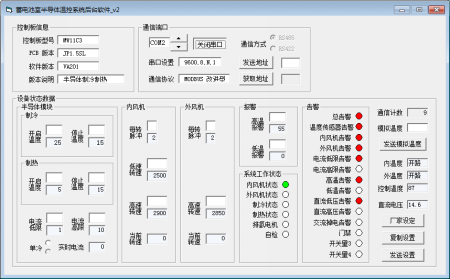
如上图软件界面:
1、数字编辑框 红色框内可以输入数字
红色框内可以输入数字 或者点击按钮<复制设置>来填写数字,并且通过按钮<发送设置>将填写的值修改到温度控制板上。
或者点击按钮<复制设置>来填写数字,并且通过按钮<发送设置>将填写的值修改到温度控制板上。
对于如何”设置参数”在下一节会详细讲解
2、系统工作状态:会通过显示绿色图标 来表示工作状态是”开启”。
来表示工作状态是”开启”。
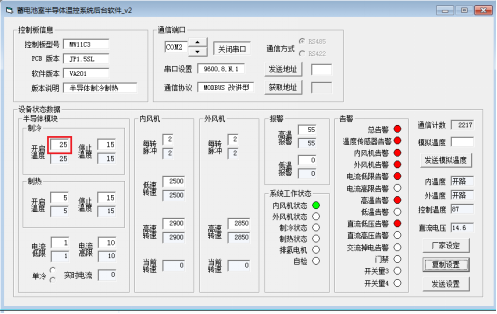
上图中比如红色框内的数字,同理其它编辑框也都已经复制
 ,将1或者2设置的参数发送到温度控制板上。
,将1或者2设置的参数发送到温度控制板上。
模拟测试是用模拟温度值对温控板进行温度控制。
软件包含的文件如下图
“tec5.0门禁后台(通信隔离ver4.8)_v20.exe”是启动软件;
“ControlSpecial.ocx”是附属的库文件;
“插件.rar”是需要拷贝到系统中的文件。
插件.rar文件内容如下图,将下图红色框内的文件解压到C:\Windows\SysWOW64位置。
解压操作仅做一次:在第一次应用软件时候,或者打开软件提示缺失某个文件的时候。
二、连接通信线
如下图所示,请先将“USB转RS485”连接到温度控制板的RS485的A、B线上。
三、开启电源
将连接温控板的电源开启,然后温控板上的绿色灯会闪烁,表示系统上电成功
四、启动软件
找到应用软件目录;双击下图红色框内的文件,打开应用软件。
打开软件后,界面如下图所示:

一、串口配置
操作下图红色框内的旋钮按键
 来选择当前使用的COM端口。
来选择当前使用的COM端口。查看USB 转 Rs485使用的COM端口,在设备管理器中可以查看到,如图所示
如果设备管理器中有多个USB Serial Port,那就请拔掉你想使用的那个USB Serial Port的USB端口,然后再插上,在这个过程中就可以发现你想要使用的USB Serial Port是属于哪个COM端口。
选择好COM端口后,点击图标
 ,使得图标变成
,使得图标变成 ,如果通信正常,那么软件将会读取温度控制板的信息。信息分为:
,如果通信正常,那么软件将会读取温度控制板的信息。信息分为:控制板信息:控制板的身份信息
设备状态数据:工作的数据和状态信息
如图:点击红色框内的按钮,将进行通信。
下图是通信后显示的信息
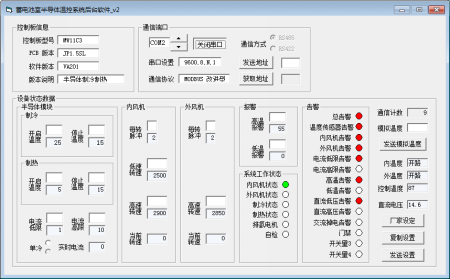
如上图软件界面:
1、数字编辑框
 红色框内可以输入数字
红色框内可以输入数字 或者点击按钮<复制设置>来填写数字,并且通过按钮<发送设置>将填写的值修改到温度控制板上。
或者点击按钮<复制设置>来填写数字,并且通过按钮<发送设置>将填写的值修改到温度控制板上。对于如何”设置参数”在下一节会详细讲解
2、系统工作状态:会通过显示绿色图标
 来表示工作状态是”开启”。
来表示工作状态是”开启”。3、告警:会通过显示红色图标 来表示发生了告警。
来表示发生了告警。
1、复制设置:对于还不太了解系统工作的操作人员
点击 ,将读取的参数复制,如下图复制好参数界面:
,将读取的参数复制,如下图复制好参数界面:
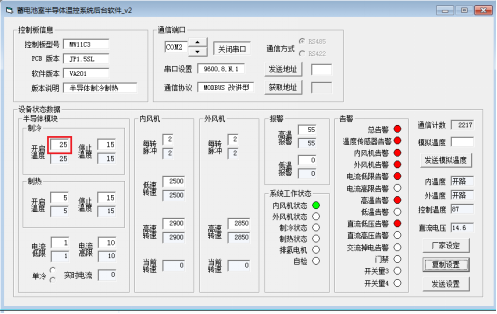
上图中比如红色框内的数字,同理其它编辑框也都已经复制
2、自行填写:对于比较了解系统工作的操作人员
自行填写,如上图的红色框内的数字可以自行输入数字,同理其它编辑框也可以自行输入
3、发送设置:点击 ,将1或者2设置的参数发送到温度控制板上。
,将1或者2设置的参数发送到温度控制板上。四、模拟测试
编辑框模拟温度输入温度值;点击按钮<发送模拟温度>。进入模拟测试模式。输入不同的温度值,点击按钮<发送模拟温度>,对不同温度进行模拟测试。
模拟测试是用模拟温度值对温控板进行温度控制。
倒计时30分钟后自动退出模拟测试。